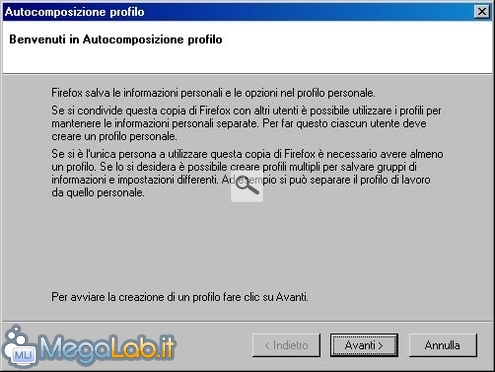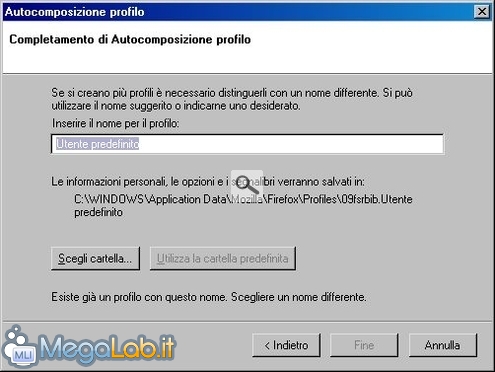Canali
Ultime news

Ultimi articoli
 Le ultime dal Forum |

Correlati TagPassa qui con il mouse e visualizza le istruzioni per utilizzare i tag! Uso del Profile ManagerAbbiamo fin qui visto come accedere al Profile Manager, ma adesso è bene capire come e quando usarlo nel modo corretto.
Come potete vedere dall'immagine, la finestra di dialogo principale si presenta con l'elenco di tutti i profili attualmente esistenti permettendoci di selezionare con estrema facilità quale usare per la nostra navigazione. Oltre a questo il Profile Manager offre però altre interessanti e, forse, ben più utili opzioni che ci consentiranno di creare, rinominare ed eliminare i vari profili. Creare un nuovo profiloLa creazione di un nuovo profilo può rivelarsi molto utile in svariate occasioni, ad esempio se si vogliono tenere separate impostazioni, segnalibri e quant'altro fra i vari utenti che usano lo stesso PC. La sua più utile applicazione resta però senza alcun dubbio quella di aiutarci in caso di malfunzionamenti nell'isolamento delle cause e nella risoluzione del problema. Come detto in precedenza, infatti, non è affatto raro che l'installazione di diverse extension comporti malfunzionamenti e/o instabilità. Attraverso la creazione di un nuovo profilo, non solo si potrà ripartire da zero con una configurazione assolutamente pulita e funzionante, ma si potranno testare una ad una le estensioni per vedere se e quando si presenterà il problema. A quel punto basterà disinstallare l'estensione incriminata ed eventualmente contattare il produttore (o siti specializzati come eXtenZilla.org) per segnalare la cosa. Adesso che sappiamo quando usare questa funzione, vediamo come procedere. Dopo aver cliccato su Crea profilo... ci troveremo di fronte questa schermata di spiegazione. Leggete pure le informazioni riportate, se volete saperne di più, altrimenti cliccate avanti. La schermata che seguirà ci permetterà di compiere finalmente la nostra operazione. Da qui potremo scegliere il nome da assegnare al nuovo profilo (ricordando che è necessario distinguerli con nomi differenti) e la cartella in cui salvarlo. Se scegliete di usare una cartella diversa da quella predefinita, ricordatevene la posizione in caso di problemi futuri. Rinominare un profiloQuesta operazione, che non credo abbia bisogno di spegazioni, non presenta una grande utilità, ma può sempre servire se si vuole fare un po' d'ordine fra vecchi profili, o comunque se se ne devono gestire molti.
Eliminare un profiloAnche in questo caso, le spiegazioni su quando ricorrere a questa operazione credo siano inutili. Per eliminare un profilo cliccate sul relativo tasto e vi ritroverete nella seguente schermata. Come potete vedere, vi verrà chiesto se volete limitarvi alla sola eliminazione del profilo dall'elenco di quelli disponibili, o se preferite cancellare anche tutti i file correlati, come i segnalibri e le impostazioni. Se optate per la prima opzione, ricordate la posizione della cartella nel caso vogliate recuperare i vecchi dati. A questo punto non c'è più nulla da sapere su questa preziosa utility, e potrete finalmente risolvere eventuali inconvenienti in assoluta tranquillità, con pochi click del vostro mouse. Tips & Tricks Accedere al Profile Manager Pagine
Segnala ad un amico |
- Unisciti a noi
- | Condizioni d'uso
- | Informativa privacy
- | La Redazione
- | Info
- | Pressroom
- | Contattaci
© Copyright 2025 BlazeMedia srl - P. IVA 14742231005
- Gen. pagina: 1.18 sec.
- | Utenti conn.: 159
- | Revisione 2.0.1
- | Numero query: 37
- | Tempo totale query: 0.22